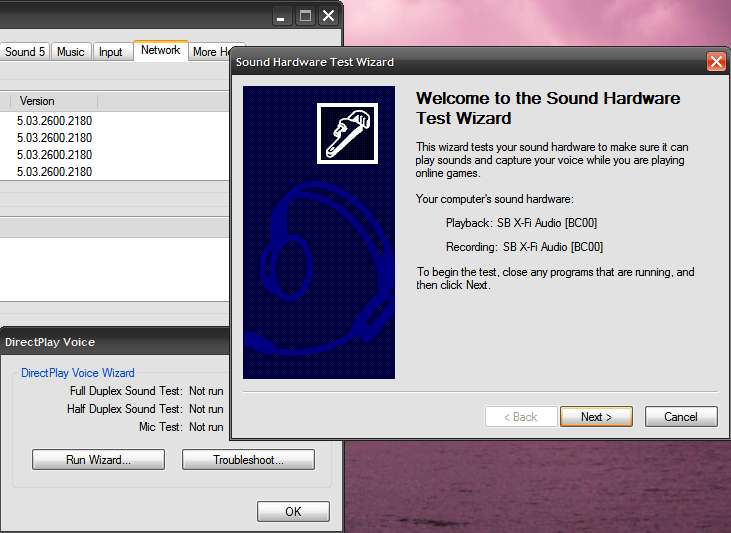Jeśli obawiasz się wydajności gier wideo lub próbujesz rozwiązać niektóre problemy z jakąkolwiek aplikacją 3D, możesz upewnić się, że DirectX 9 na XP działa z najwyższą wydajnością, uruchamiając diagnostykę.
Aby rozpocząć diagnostykę, kliknij Start \ Uruchom, wpisz „dxdiag” i kliknij OK.

Jeśli jest to pierwsze uruchomienie tego okna diagnostycznego, poprosi Cię o pozwolenie na sprawdzenie podpisów cyfrowych WHQL. Kliknij Tak na to.
Otrzymasz wtedy narzędzie diagnostyczne DirectX. Domyślną zakładką będzie System, gdzie znajdują się ogólne informacje o Twoim systemie i co najważniejsze, jaka wersja DirectX jest aktualnie zainstalowana.
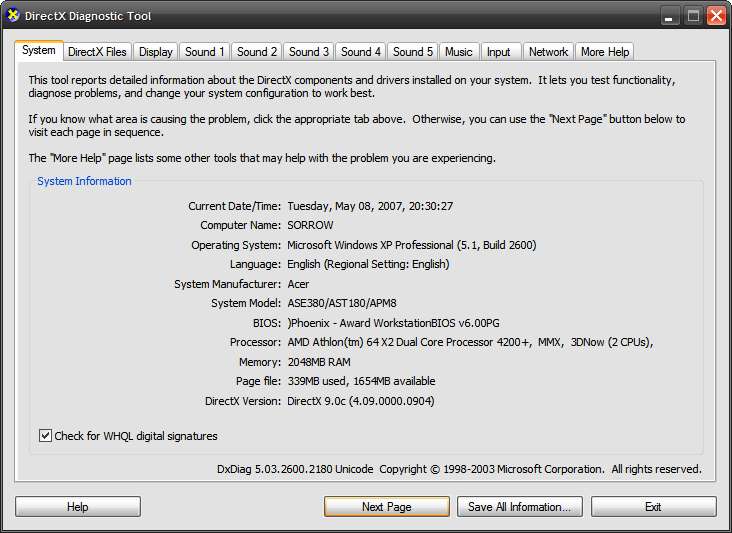
Karta Pliki DirectX pokaże, czy brakuje jakichkolwiek krytycznych plików. Sprawdź sekcję Uwagi, aby uzyskać zalecenia dotyczące rozwiązania problemu.
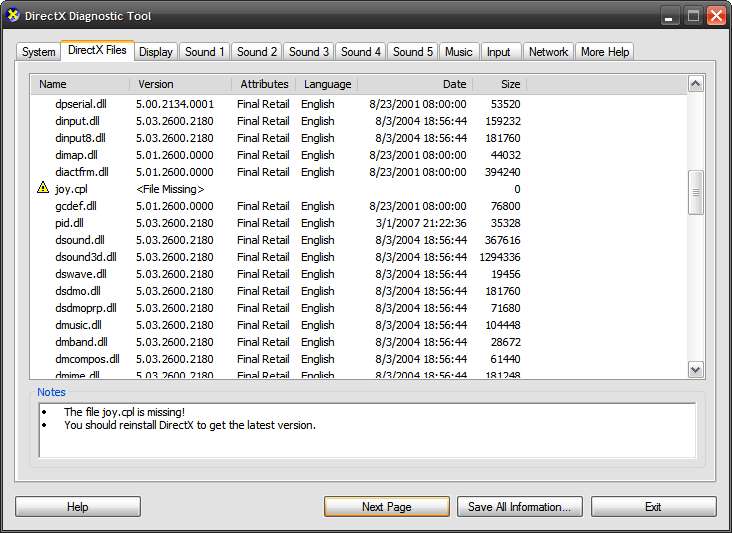
Zakładka Wyświetl jest prawdopodobnie najważniejsza. Możesz tutaj przeprowadzić kilka testów, aby sprawdzić, czy DirectX działa poprawnie.
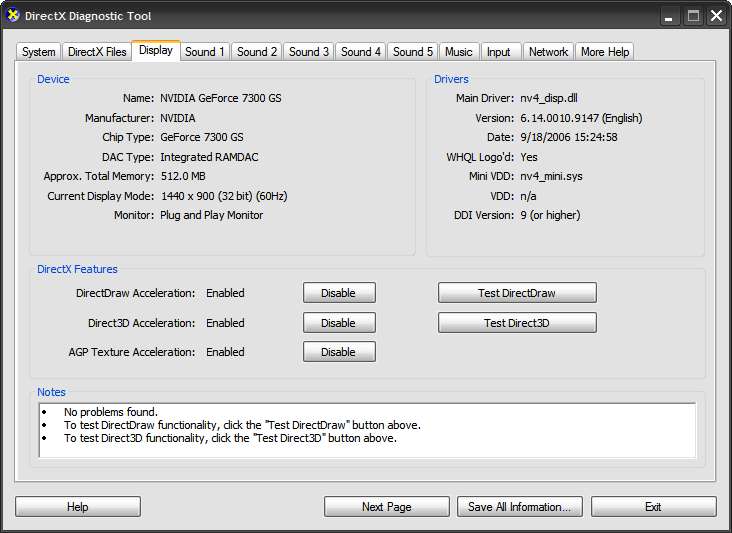
Po uruchomieniu każdego testu otrzymasz okno potwierdzenia, takie jak to. Po prostu odpowiedz na pytania podczas przeprowadzania testów, a to narzędzie pokieruje Cię do uzyskania optymalnych wyników ze sprzętu.
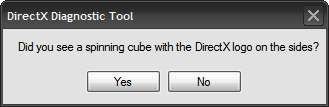
Istnieją nawet fajne narzędzia do diagnostyki dźwięku, które można uruchomić za pomocą prostego kreatora.